En el artículo de hoy, os mostraré rápidamente cómo podemos agregar más controladores de dominio a nuestro dominio. Para ello lo que haremos será instalar un Windows Server 2016, unirlo al dominio y promocionarlo como controlador de dominio.
Lo primero que haremos será ir al Server Manager para agregar el rol de Active Directory. En Server Manager, pulsaremos en Add Roles and Features.
Seleccionaremos en qué servidor vamos a instalar el rol, seleccionando nuestro servidor, pulsamos siguiente y seleccionamos el rol de Active Directory Domain Services.
Pulsamos en Next y tras un par de minutos quedará instalado. A partir de ahí tendremos que configurar el nuevo rol instalado para poder promocionar el controlador de dominio.
Si volvemos al Server Manager, veremos que hay un Warning y nos indica que todavía falta realizar la configuración.
Pulsaremos en Promocionar Controlador de Dominio o Promote this server to a domain controller.
Una vez aparece el Wizard, nos preguntará qué queremos hacer:
- Agregar un controlador de domino a un dominio existente.
- Agregar un dominio a un bosque existente
- Agregar un bosque
En nuestro caso vamos a promocionar un controlador de dominio Windows Server 2016 a un dominio que ya tenemos creado. Dejaremos la opción 1.
Pulsamos Next y dejamos los valores por defecto marcados. Queremos que sea servidor DNS y catalogo global.
En las opciones del DNS, como no hay delegación DNS a éste server, pulsaremos Update DNS Delegation.
Y que replique el DNS desde cualquier servidor DNS. En el caso que queramos que replique desde uno en particular, lo podemos especificar.
A continuación dejamos las carpetas de SYSVOL, logs y la db de AD por defecto.
Nos mostrará un resumen y pulsaremos Next.
Una vez pasa los pre-checks, nos muestra algún warning, hay que revisar qué warning nos da. Pulsamos Install.
Tras unos minutos, ya tendremos nuestro Windows Server 2016 como controlador de dominio. Como véis, promocionar un controlador de dominio en Windows Server 2016 es muy simple.
Norman trabaja como Administrador de Sistemas con más de 12 años de experiencia en entornos Windows, Linux, VMware, SAN, Redes. | MCSA | CCNA | VCP-DCV | vExpert




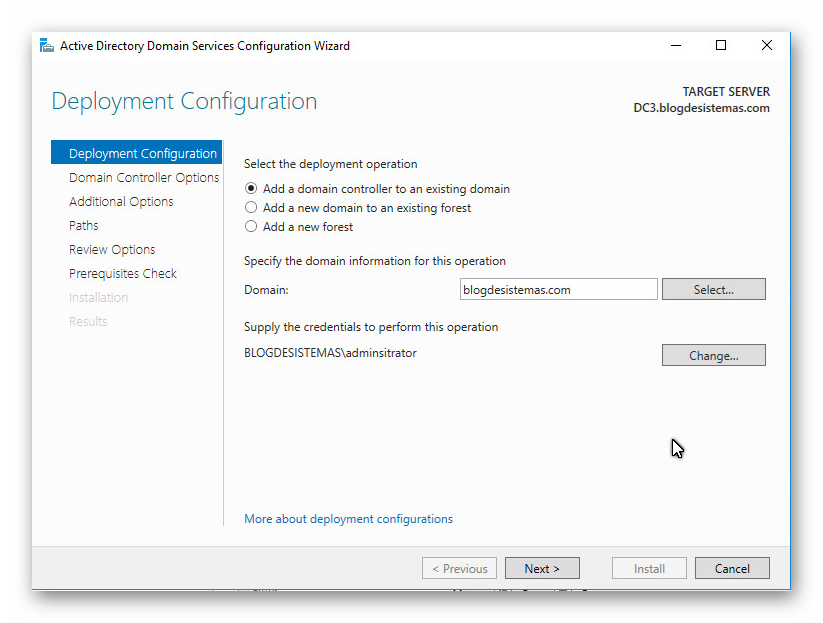





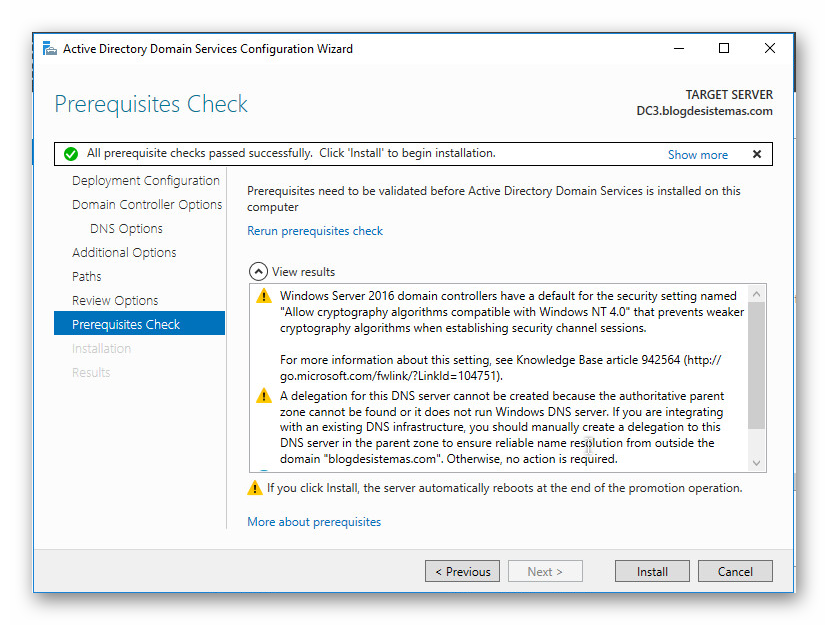
Hola ….Una consulta…al realizar este procedimiento en caso de falla de nuestro DC principal,el segundo DC mantendria activa la red? es decir, usuarios podrian seguir haciedo login sin problemas? Gracias
Hola Jose,
si claro, si una vez haz promocionado un segundo controlador de dominio ya tienes 2 en tu directorio activo, si cae el primario el secundario permite que todo siga funcionando. Todos los usuarios, equipos y recursos autentican con él.
Saludos
hola, buenos dias una consulta, promocionar un w2016 como nuevo controlador de dominio, le genera algun inconveniente a los que hoy estan actualmente activos? tengo un 2008r2 como principal y un 2012 como secundario, estoy por agregar un 3ero (2016), para luego dar de baja el 2008, pero antes que nada quiero saber si le genero algo a los actuales al promocionarlo. Muchas gracias.
Hola Rodrigo,
no ocurre nada, lo que una vez des de baja el 2008R2, tendras que elevar el nivel funcional del bosque y dominio a 2012.
Saludos
ante todo gracias por la respuesta, y si no es molestia te hago otras consultas… a que te referis con “elevar el nivel funcional del bosque y dominio a 2012”, y 2do, luego de dar de baja el 2008, puedo utilizar la IP que tenia el 2008 en el nuevo 2016? Nuevamente muchas gracias,
Saludos,